Verwenden des BizTalk-Projektsystems
Sie können das BizTalk-Projektsystem verwenden, um BizTalk-Lösungen in der Microsoft Visual Studio-Umgebung zu erstellen, zu organisieren und zu konfigurieren. In den Themen und Verfahren in diesem Abschnitt wird beschrieben, wie Sie diverse Aufgaben mit dem BizTalk-Projektsystem durchführen.
Das BizTalk Server-Projektsystem verwendet dieselben Projektverwaltungsprinzipien und -verfahren, die Sie auch für andere Microsoft-Build-Engine-Projekte (MSBuild) in Visual Studio verwenden. Dieser Abschnitt enthält eine ausführliche Beschreibung der gängigen Verfahren beim Erstellen einer Anwendung, die auf Microsoft BizTalk Server ausgeführt wird.
Weitere Informationen zu MSBuild finden Sie im MsBuild-Referenzabschnitt in der kombinierten Visual Studio-Sammlung unter https://go.microsoft.com/fwlink/?LinkId=193567.
Weitere Informationen zur Verwendung der Visual Studio-Umgebung finden Sie unter "Verwalten von Projektmappen, Projekten und Dateien" in der kombinierten Visual Studio-Sammlung unter https://msdn.microsoft.com/library/wbzbtw81.aspx.
Die folgende Abbildung zeigt die BizTalk-Projektsystementwurfsumgebung mit geöffnetem Dialogfeld Neues Projekt .
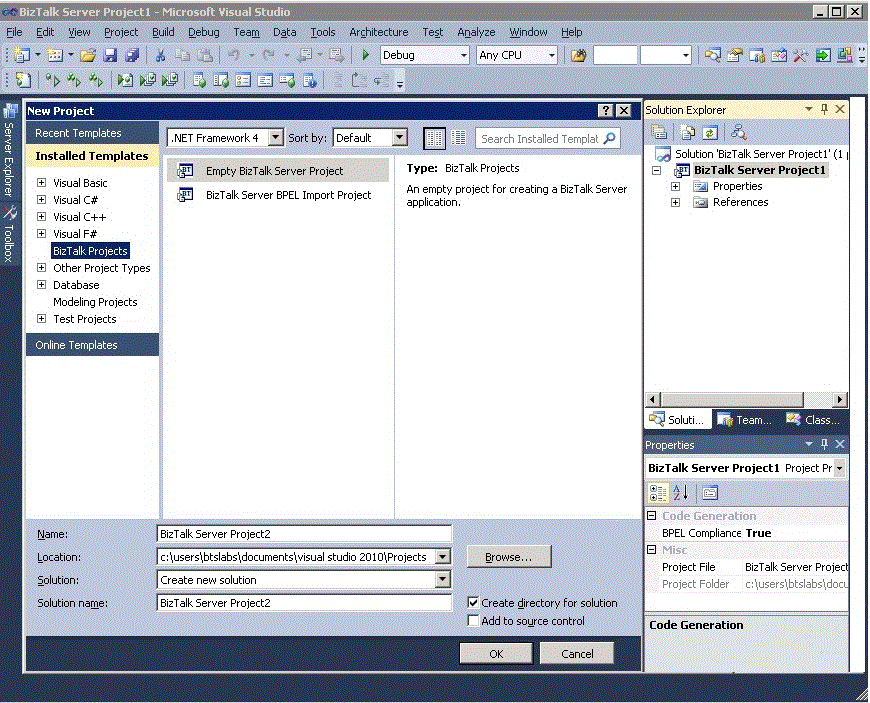 Stellt die Projektsystementwurfsumgebung dar.
Stellt die Projektsystementwurfsumgebung dar.
So öffnen Sie BizTalk-Editor
Klicken Sie im Projektmappen-Explorer auf ein Schema.
Hinweis
Um BizTalk-Editor öffnen zu können, müssen Sie zuerst ein Schema erstellen oder ein zuvor erstelltes Schema öffnen. Informationen zum Erstellen eines Schemas finden Sie unter Erstellen von Schemas für XML-Nachrichten. Weitere Informationen finden Sie unter Hinzufügen von Projektelementen.
Klicken Sie im Menü Ansicht auf Öffnen.
– Oder –
Klicken Sie mit der rechten Maustaste auf das Schema, und klicken Sie dann auf Öffnen.
– Oder –
Doppelklicken Sie auf das Schema.
Das ausgewählte Schema wird im BizTalk-Editor geöffnet.
Hinweis
Um ein Schema erstellen zu können, muss ein Projekt geöffnet sein. Informationen zum Erstellen eines Projekts finden Sie unter Erstellen von BizTalk-Projekten. Informationen zum Hinzufügen von Elementen zu einem Projekt finden Sie unter Erstellen von Schemas für XML-Nachrichten. Weitere Informationen finden Sie unter Hinzufügen von Projektelementen.
So öffnen Sie BizTalk-Mapper
Klicken Sie im Projektmappen-Explorer auf eine Zuordnung.
Hinweis
Um BizTalk-Mapper öffnen zu können, müssen Sie zuerst eine Zuordnung erstellen oder eine zuvor erstellte Zuordnung öffnen. Informationen zum Erstellen einer Karte finden Sie unter Erstellen neuer Karten. Weitere Informationen finden Sie unter Hinzufügen von Projektelementen.
Klicken Sie im Menü Ansicht auf Öffnen.
– Oder –
Klicken Sie mit der rechten Maustaste auf die Karte, und klicken Sie dann auf Öffnen.
– Oder –
Doppelklicken Sie auf eine Zuordnung.
Die ausgewählte Zuordnung wird in BizTalk-Mapper geöffnet.
Hinweis
Um eine Zuordnung erstellen zu können, muss ein Projekt geöffnet sein. Informationen zum Erstellen eines Projekts finden Sie unter Erstellen von BizTalk-Projekten. Informationen zum Hinzufügen von Elementen zu einem Projekt finden Sie unter Hinzufügen von Projektelementen. Weitere Informationen finden Sie unter Erstellen neuer Karten.
So öffnen Sie den Orchestrierungs-Designer
Klicken Sie im Projektmappen-Explorer auf eine Orchestrierung (.odx).
Hinweis
Um den Orchestrierungs-Designer öffnen zu können, müssen Sie zuerst eine Orchestrierung erstellen oder eine zuvor erstellte Orchestrierung öffnen. Informationen zum Erstellen einer Orchestrierung finden Sie unter Arbeiten in Orchestrierung Designer.
Klicken Sie im Menü Ansicht auf Öffnen.
– Oder –
Klicken Sie mit der rechten Maustaste auf die Orchestrierung, und klicken Sie dann auf Öffnen.
– Oder –
Doppelklicken Sie auf die Orchestrierung.
Der Orchestrierungs-Designer wird geöffnet.
Hinweis
Um eine Orchestrierung erstellen zu können, muss ein Projekt geöffnet sein. Informationen zum Erstellen eines Projekts finden Sie unter Erstellen von BizTalk-Projekten. Informationen zum Hinzufügen von Elementen zu einem Projekt finden Sie unter Hinzufügen von Projektelementen. Weitere Informationen finden Sie unter Arbeiten in Orchestrierung Designer.
So öffnen Sie den Pipeline-Designer
Klicken Sie im Projektmappen-Explorer auf eine Pipeline.
Hinweis
Um den Pipeline-Designer öffnen zu können, müssen Sie zuerst eine Pipeline erstellen oder eine zuvor erstellte Pipeline öffnen. Informationen zum Erstellen einer Pipeline finden Sie unter Erstellen einer neuen Pipeline.
Klicken Sie im Menü Ansicht auf Öffnen.
– Oder –
Klicken Sie mit der rechten Maustaste auf die Pipeline, und klicken Sie dann auf Öffnen.
– Oder –
Doppelklicken Sie auf die Pipeline.
Der Pipeline-Designer wird geöffnet.
Hinweis
Um eine Pipeline erstellen zu können, muss ein Projekt geöffnet sein. Informationen zum Erstellen eines Projekts finden Sie unter Erstellen von BizTalk-Projekten. Informationen zum Hinzufügen von Elementen zu einem Projekt finden Sie unter Hinzufügen von Projektelementen. Weitere Informationen finden Sie unter Arbeiten in Orchestrierung Designer.
Weitere Informationen
Erstellen von Orchestrierungen mithilfe von Orchestrierung DesignerVerwenden von Pipeline-DesignerWindows des Business Rule Composer mithilfe desBizTalk-Editorsmithilfe der BizTalk Mapper-Entwicklertools